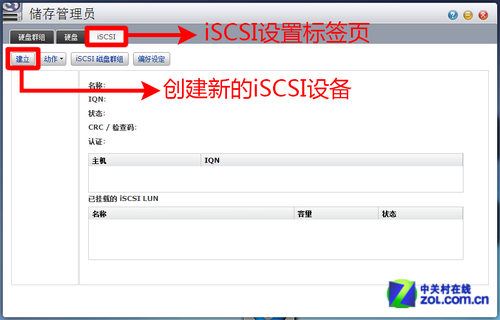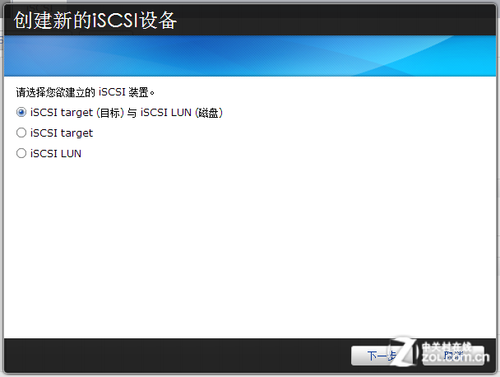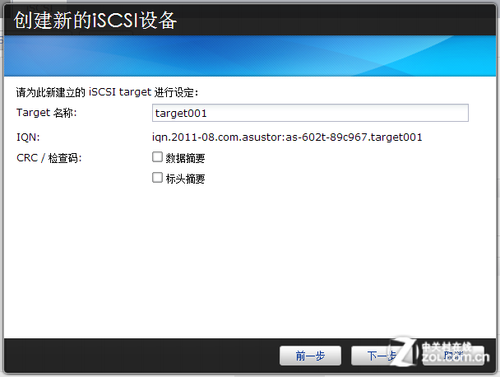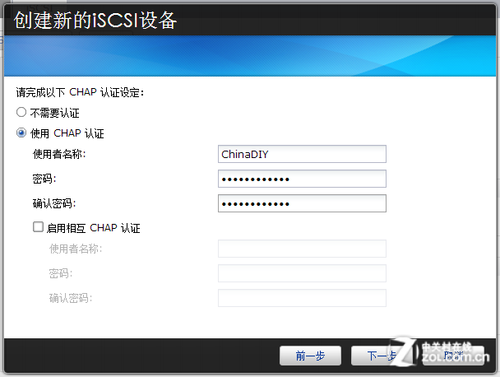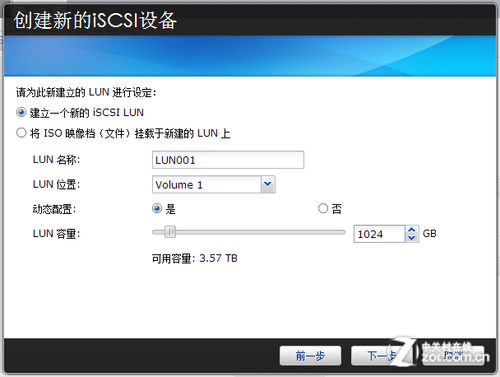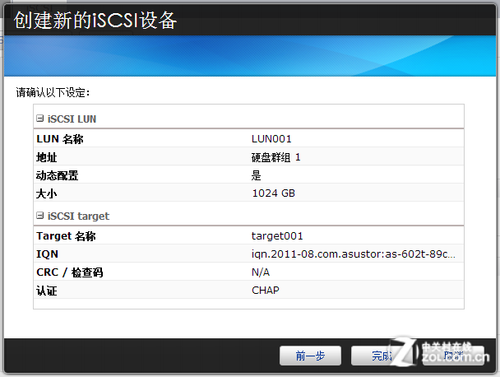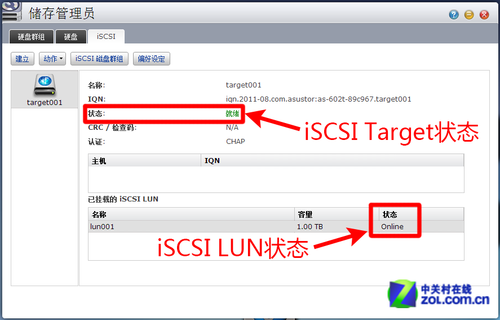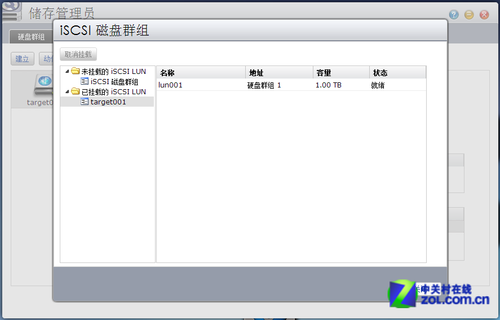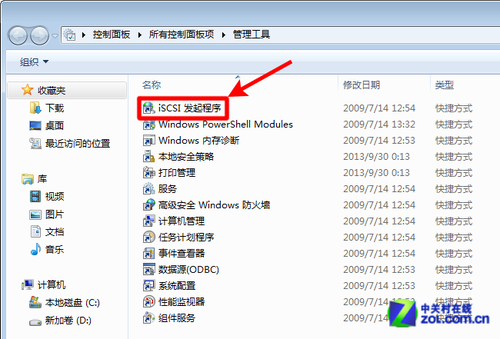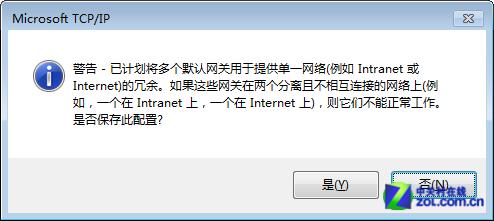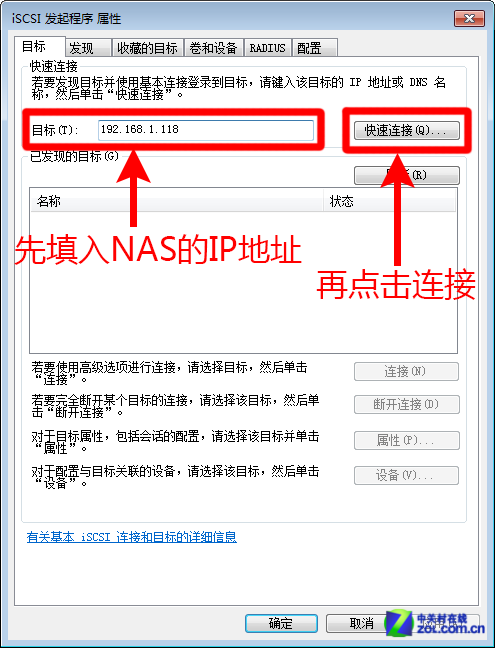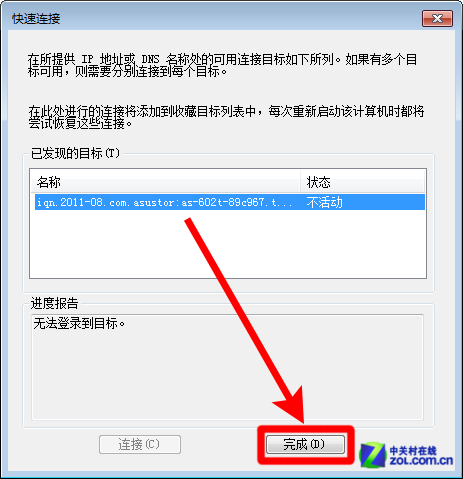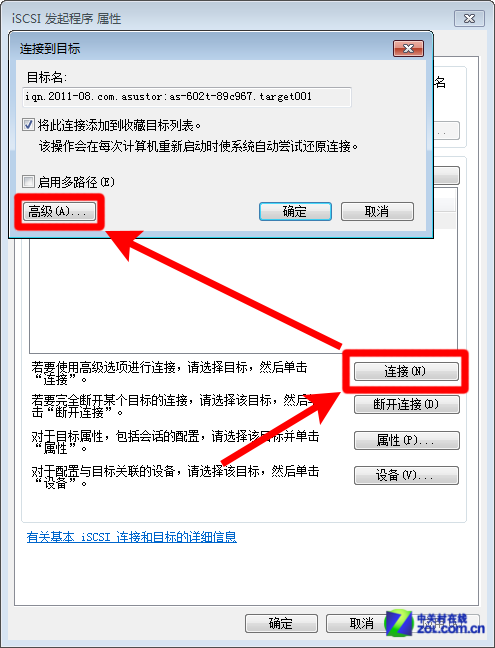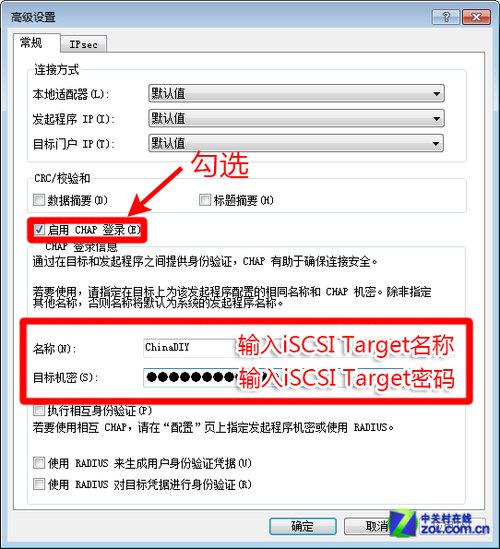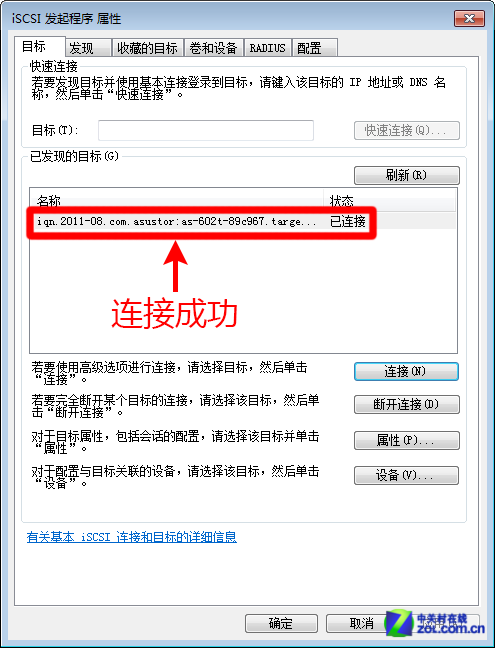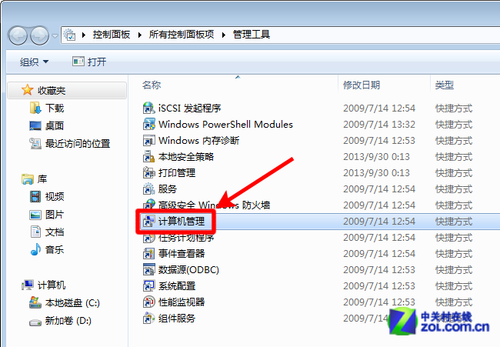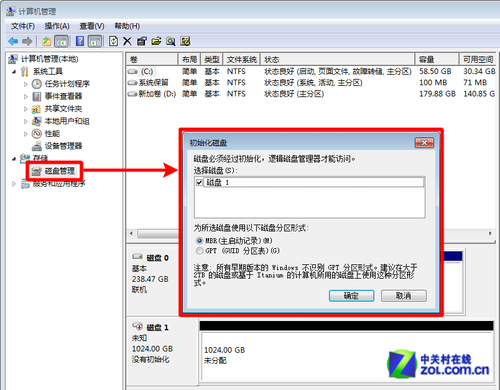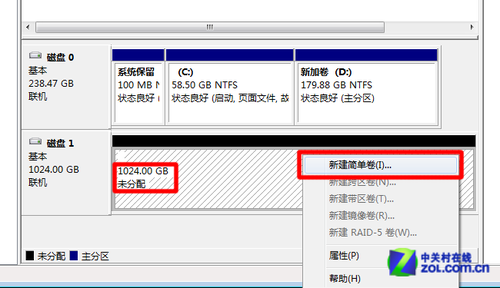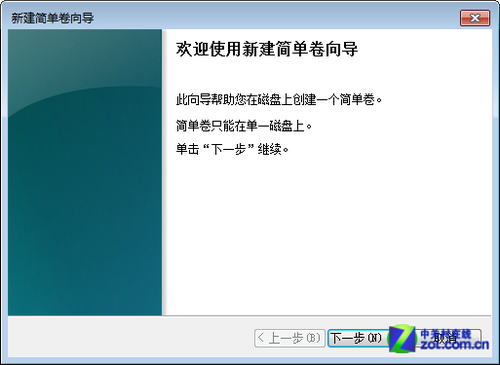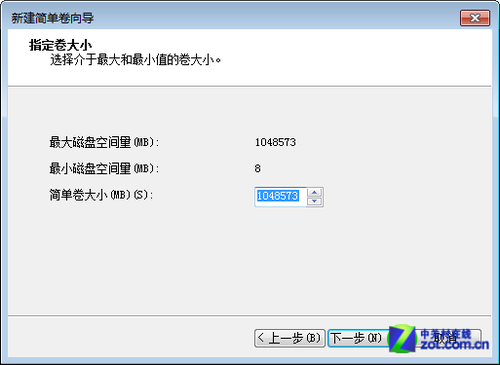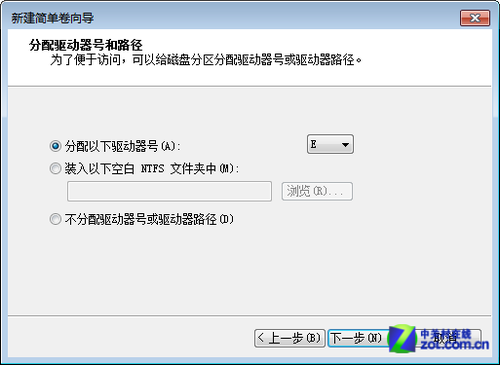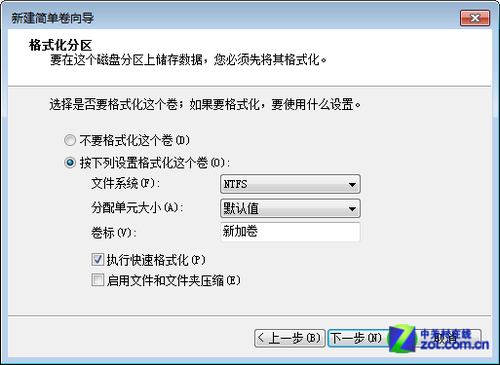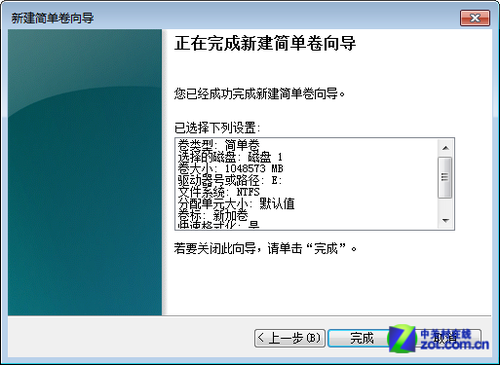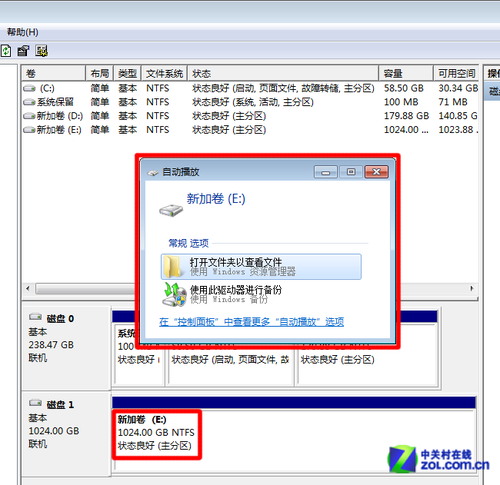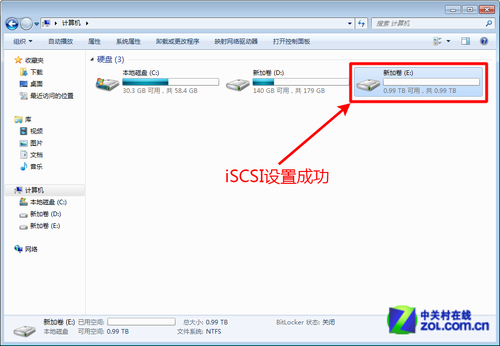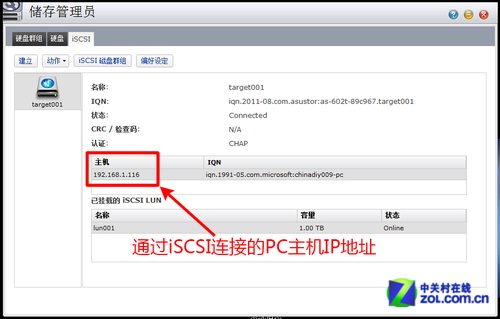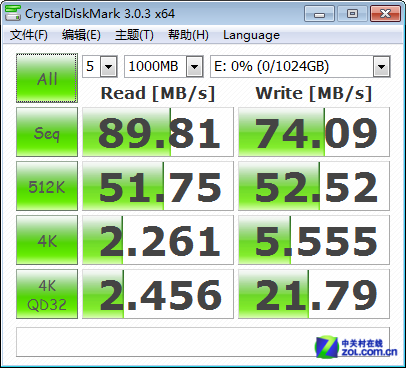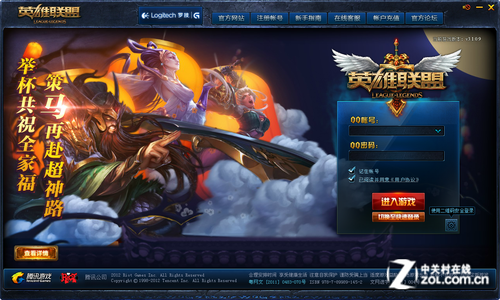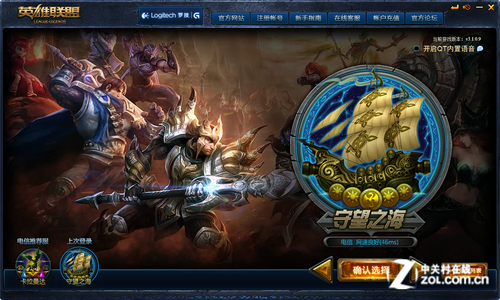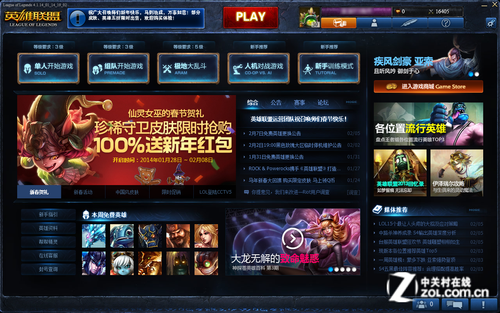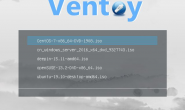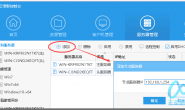静音娱乐 映泰主板NAS准系统iSCSI实测
1iSCSI技术及华芸AS-602T介绍
随着个人私有云存储技术的发展与普及,诸如NAS之类的个人云存储产品也渐渐进入平常百姓家庭,而且这些产品的功能也越来越强大,所提供的多媒体娱乐功能也越来越丰富。另一方面传统的PC也顺应潮流在发生着改变,譬如一些厂家开始推出性能充足但体积小巧而造型独特的定制机型。此时就出现了NAS与这些PC共同“占领”客厅的情况出现,当然它们两者之间并非“敌对”,而是“互补”的关系。而今天我们要说的是可将两者连接更加紧密更相得益彰的iSCSI技术。

iSCSI技术是由IBM公司研究开发的可以实现在IP网络上运行SCSI协议的一种储存技术,它将现有的SCSI接口与以太网络(Ethernet)技术结合,实现利用IP网络来传输潜伏时间短的SCSI数据块,克服了直接连接存储器的局限性,具有低廉、开放、大容量、传输速度高、兼容、安全等诸多优点,所以现在已逐渐成为网络存储领域内的核心技术之一。而NAS与PC作为个人私有云存储的服务端与客户端,iSCSI技术的加入让用户获得更好的数据存储/传输体验。
我们知道iSCSI技术是利用IP网络来进行传输的,而随着千兆以太网的普及,现在普通局域网已经比以往拥有更宽的带宽和更快的传输性能了,这样iSCSI也相应拥有更为出色的传输性能。今天我们找来华芸AS-602T与一套由映泰Hi-Fi B85N 3D主板搭配Intel Core i7-4770K,以及ID-COOLING Silencer-ITX机箱、Fanless的ID-COOLING IS-M6热管散热器等配件所组建的静音娱乐准系统(两款产品都配备了双千兆网卡)来测试在千兆局域环境下的使用iSCSI的实际表现到底如何,想知道结果如何?接下来就跟随笔者一探究竟吧!
下面我们先来了解一下华芸AS-602T以及映泰高度定制版准系统这两款产品的具体情况。
华芸AS-602T是华芸科技(ASUSTOR)推出的支持系统休眠S3的AS 6系列NAS中的一款双盘位产品。
华芸AS-602T机身尺寸为163.5 x 108 x 230 mm,净重2.1 kg。除前面板为工程塑料外,机身为全金属打造,并采用金属拉丝与磨砂两种表面处理效果,整体感觉扎实而又不失时尚。
华芸AS-602T采用省电与安静的设计,机身后部设计有一个70MM的风扇为整个系统内部提供散热。另外,华芸AS-602T大部份接口都设计在机身后部。

华芸AS-602T机身前面板左上角的华芸LOGO“asustor”
硬件配置方面,华芸AS-602T配备了英特尔Atom 2.13GHz处理器,搭载了1GB SO-DIMM DDR3内存(最大可扩充至3GB),内置了两个USB 3.0接口、两个eSATA III接口、以及是个USB 2.0接口、为了能更好的满足网络存储的需求,还配备两个千兆网络网卡并支持链路聚合(Link Aggregation)。当然,该产品最亮点的还是内置了HDMI接口,这身硬件“装备”使华芸AS-602T具备了1080P影片的硬件解码和视频输出能力。
2ID-COOLING静音娱乐准系统介绍
这款静音娱乐准系统采用的是ID-COOLING Silencer-ITX机箱,其支持M-ITX标准主板,用来搭配映泰Hi-Fi B85N 3D这款高性价比M-ITX主板产品是个是不错的选择。机身方面,采用全铝合金材质打造,整体外型采用卧式设计小巧玲珑,具体尺寸为252x128x310mm。其开机键采用一个类金属材质的品牌标志设计,前面板底部设计有利于散热的孔眼设计。机箱的外壳两侧均有栅栏式的散热孔设计,整个机箱菱角分明,颇有先进的机械感,机箱前面板右侧配备两个USB3.0高速接口。

ID-COOLING Silencer-ITX机箱
机箱尾部设计也相当另类,采用了类似房檐式的设计,让机身整体注入一丝运动感。
散热器方面,采用了ID-COOLING针对这款Silencer-ITX机箱而量身定做的Fanless IS-M散热器。另外,这款散热器为一款拥有6根6mm热管配置的散热器。
主板方面,映泰Hi-Fi B85N 3D是一款性价比颇高的一款主板,它具备7.1声道Hi-Fi音效的M-ITX主板产品,3D专业音效元件,三相供电设计,优秀的用料可以支持Intel Core i7-4770K超频,内置Realtek RTL8111G双千兆网卡,用户也可以组建出色的局域网传输方案,配有Mini PCI-E/mSATA通用接口,可以加装固态硬盘或者无线网卡。
映泰Hi-Fi B85N 3D主板配备了两根DDR3内存插槽,支持双通道DDR3 1600/1333/1066MHz,最大内存容量为16GB。

Mini PCI-E/mSATA通用接口特写
存储部分,提供2个SATA III接口(SATA1)和2个SATA II接口(SATA2),因此接硬盘特别是SSD时,要优先插在SATA1两个接口带来极速传输体验。
而扩展插槽部分,由于板型限制,因此映泰Hi-Fi B85N 3D仅提供了1根PCI-E3.0 16x插槽,通过扩展独立显卡获得更高性能的游戏表现,但由于ID-COOLING Silencer-ITX机箱并没有提供PCI插槽,因此颇有英雄无用武之地的感觉。
CPU供电部分采用三相加强型电路设计,用料由日化固态电容、封闭式电感和Power Pak 封装Mosfet组成,用料相当不错。
映泰Hi-Fi B85N 3D延续了其一贯坚持的高品质音频设计电路,音频芯片为Realtek出品的ALC892,并在周边配备了高档音响功放才会用到的金属化聚丙烯薄膜电容和无极电容。金属化聚丙烯薄膜电容具备损耗角低、快速自愈性以及高频状态下误差小等优点,因此非常适合用在音频的耦合和分频等电路,进一步加强了声音的层次感,同时对高频信号有极强的把控能力。
IO接口部分,包含有1个PS/2键鼠通用接口、4个USB2.0接口、2个USB3.0接口、2个千兆网线插口、完整VGA/DVI/HDMI视频输出以及1组7.1声道音频接口,尽管主板采用M-ITX板型,但接口的类型和数量均相当丰富。
3华芸AS-602T NAS端iSCSI设置
1.通过“ASUSTOR Control Center”或者直接在浏览输入管理界面IP地址进入华芸ADM系统WEB管理界面,选择“储存管理员”,在这里用户可以十分方便地管理华芸NAS上硬盘配置,当然也包括iSCSI设置。
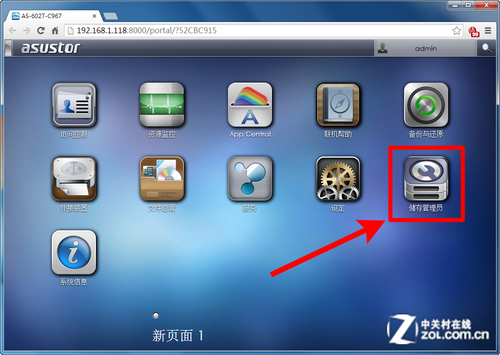
存储管理员
2.进入“储存管理员”界面后点击“iSCSI”标签项,就可以进行iSCSI相关设置。接着我们需要创建一个iSCSI储存空间。点击左上角“建立”按键,弹出“创建新的iSCSI设备”窗口。
3.在“创建新的iSCSI设备”窗口中有三个可选项。这里我们选择第一个“iSCSI target(目标)与iSCSI LUN(磁盘)”,然后“下一步”。
4.给iSCSI target设置一个名称,然后点击“下一步”。
5.为了安全起见,点选“使用CHAP认证”,然后输入“使用者名称”与密码(12-16个字符)。
PS:所谓的iSCSI Target(设备)与iSCSI LUN(逻辑单元)是由SCSI上的概念引申而来的,iSCSI Target相当于一个篮子,而iSCSI LUN相当于篮子里的鸡蛋,找到篮子,篮子里的鸡蛋就是你的了。就是说,PC端只要连上一个iSCSI Target,就可以使用挂载在这个iSCSI Target上的iSCSI LUN了。
6.接着是“建立一个新的iSCSI LUN”,我们需要给这个LUN起一个名称。然后点选“动态配置”,再设置“LUN容量”。这个容量大小可以随便设置,甚至可以设置成”可用容量“的最大值,这个不会有什么影响,因为这个只是预留空间值,设置后并不会马上占用NAS里相应大小的存储空间。
7.最后再确认一上所有的设定是否正确。
8.最后我们再返回到iSCSI标签页,可以看到iSCSI Target“Target001”的服务状态为“就绪”,iSCSI LUN“LUN001”的状态为“Online”。
至此NAS端的设置完成。
另外,值得一提的是,用户可以设置多个iSCSI LUN,并将它们挂载到同一个iSCSI Target上来使用,平时用户可以在“iSCSI磁盘群组”里来管理这些iSCSI LUN。
4PC端的iSCSI参数设置方法
上面介绍完NAS端的设置,接下来再来给大家介绍一下PC端的iSCSI设置,主要是实现在PC端上连接使用NAS上的iSCSI存储空间,这里我们以Windows 7 SP1系统为例(Windows8上的设置基本与之类似)。
1.首先打开控制面板,找到“管理工具”。
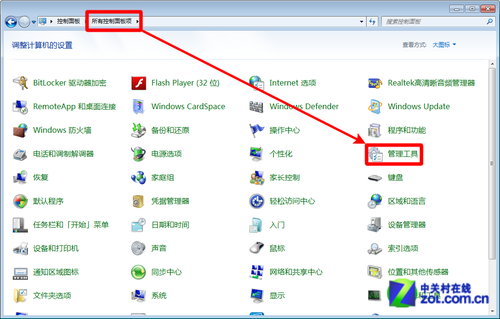
控制面板——管理工具
2.接着打开iSCSI发起程序。
3.这个时候如果Windows系统中没有开启Microsoft iSCSI 服务,系统就会弹出是否开启服务的对话框,点击“是”开启服务即可。
4.在弹出的“iSCSI发起程序”窗口中,在“目标”一栏填入华芸NAS的IP地址,然后点击旁边的“快速连接”按钮,以完成预连接操作。
5.这时可以在“已发现的目标”一栏中看到在华芸NAS中设置好的iSCSI Target,但是由于开启了CHAP认证,所以现在还未真正连接上,这里直接按“完成”即可。
6.接着再返回到“iSCSI发起程序”窗口,点击“连接”按钮,在弹出的“连接到目标”窗口中接着打开“高级”选项,以进行CHAP登录设置。
7.在弹出的“高级设置”窗口中,勾选“启用CHAP登录”。然后填上之前在NAS中设置好的iSCSI Target的名称与密码,然后按“确定”。
8.然后回到“iSCSI发起程序”窗口,在“已发现的目标”一栏中就可以看到成功连接华芸NAS中的iSCSI Target了。
9.返回“管理工具”窗口,选择“计算机管理”。
10.打开“磁盘管理”一项,会弹出“初始化磁盘”窗口,其中显示“磁盘1”就是我们的目标所在,此时初始化的格式保持选择默认的“MBR”即可。
11.回到“磁盘管理”界面,可以看到多了一个1024GB磁盘,接下来右键点击该磁盘选择“新建简单卷”进行格式化处理。
12.弹出“新建简单卷向导”,按“下一步”。
13.设置磁盘大小,按“下一步”。这里采用默认,即整个磁盘的大小。
14.为其分配一个盘符,接着“下一步”。
15.选择格式化格式,采用NTFS格式。
16.点击完成,完成磁盘的初始化。
PC端连接NAS上的iSCSI的所有设置至此就算全部完成了。
此时打开“计算机”窗口,就可以看到多了一个“新加卷(F:)”。
打开华芸NAS ADM系统中的“储存管理员”窗口,在“iSCSI”标签页中可以看到连接“Target001”的PC主机IP地址。
5数据传输性能测试
从前面的iSCSI相关设置步骤以及管理操作可以看到,iSCSI所具有的操作简单、维护方便的优点,而除此之外,iSCSI拥有出众的传输带宽与性能也是其一大特点。下面我们通过对比测试看一看iSCSI的实际传输性能表现吧。
一、采用Windows系统自带复制功能进行传输文件速度对比

从iSCSI分区复制文件到本地硬盘(即读取)
从测试截图中可以看到,从iSCSI分区复制文件到本地硬盘的传输速度为73.3MB/秒,而从本地硬盘复制文件到iSCSI分区的速度达到了151MB/秒,传输速度相当快,充分发挥了千兆网络的威力。
二、ATTO Disk Benchmark性能测试
ATTO Disk Benchmark是一款优秀且免费的磁盘基准测试软件,支持对稳定性/突发性传输速率进行读写测试,适用于常规硬盘、RAID、USB闪存盘、移动存储卡等产品的读写性能测试。
从测试结果截图中可以看到,iSCSI分区其最高读取速度为117MB/s、最高写入速度为136MB/s。比较有趣的地方是,在传输测试块大小为512.0KB读取速度首次比写入速度要快,接着2048.0KB与8192.0KB时也是读取速度首次比写入速度要快,而传输测试块大小为1024.0KB与4096.0KB时写入速度又要比读取速度快。
三、CrystalDiskMark测试
CrystalDiskMark是一款简单易用的硬盘性能测试软件,但测试项目非常全面,涵盖连续读写、512K和4KB数据包随机读写性能,以及队列深度(Queue Depth)为32的情况下的4K随机性能。队列深度描述的是硬盘能够同时激活的最大IO值,队列深度越大,实际性能也会越高。
从测试结果截图可以看到,iSCSI分区读取速度达89.81MB/s,而写入速度为74.09MB/s。另外,还可以看到iSCSI分区在512K和4KB数据包随机读写性能,以及队列深度(Queue Depth)为32的情况下的4K随机性能这三方面iSCSI分区都有不错的表现。
6运行iSCSI分区游戏及总结
除了像以往采用NAS一样可以充当数据存储库,iSCSI分区的功能更为强大,本地硬盘所拥有的功能属性iSCSI都拥有,除此之外还拥有其它自身更强大的特性。例如,可以直接运行存储在iSCSI分区里的硬盘版游戏,并且支持多方同时运行就是一个十分有趣而强大的功能。下面就让我们来看一看运行存储在iSCSI分区里的游戏的实际情况吧。
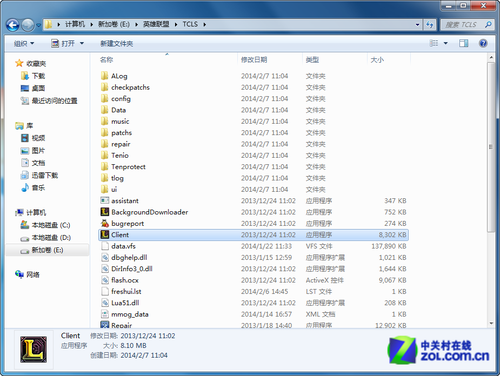
进入iSCSI分区,打开游戏文件夹,找到游戏运行程序,然后直接双击打开即可
因为是千兆网络的关系,访问iSCSI分区内容速度与访问本地硬盘差不多,所以游戏加载速度与直接打开本地硬盘上的游戏的速度没太大的差别。接着就能与运行本地游戏一样,没区别地玩游戏了!
随机市场的变化发展,以及周边数码产品的兴起,PC行业已经由单纯以性能为参考标准,发展到轻量化、多功能、节能环保等产品特性为购买的参考依据。本文中由映泰Hi-Fi B85N 3D这样一款高性价比的M-ITX主板所构建的这款静音娱乐准系统,与华芸AS-602T搭配起来使用,再通过iSCSI技术的连结更是可谓相得益彰,让存储容量与传输速度实现最大化。
从前面的实测可以看到,iSCSI技术在现今日益普及的家庭千兆网络环境下实用性能表现更为明显,通过千兆网络轻松压榨硬盘的读写性能,即使硬盘组建Rain 0或者采用固态硬盘,也不怕网络会造成瓶颈,鉴于华芸AS-602T与映泰Hi-Fi B85N 3D都配备了双千兆网卡设计,通过组建链路聚合等手段可以成倍提升带宽与传输速度。除些之外,iSCSI分区的本地性与网络共享性,使得家庭用户也可以实现存储空间的共享节约。笔者相信组建这样形式的一种家庭娱乐系统会成为未来发展的趋势。
iSCSI技术的定制产品目前来看并不算是特别普及,但随着云端系统的逐渐走俏,可以预见到这一类型的产品必然会越来越受欢迎。